Vorschau Ihrer Reise
Jedes Mal, wenn Sie einen Stopp zu Ihrer Reise hinzufügen, öffnet sich der Bildschirm Reisevorschau. Er zeigt alle wichtigen Informationen zu Ihrer Reise an, damit Sie diese überprüfen oder bearbeiten können, bevor Sie losfahren.
Komponenten der Reisevorschau
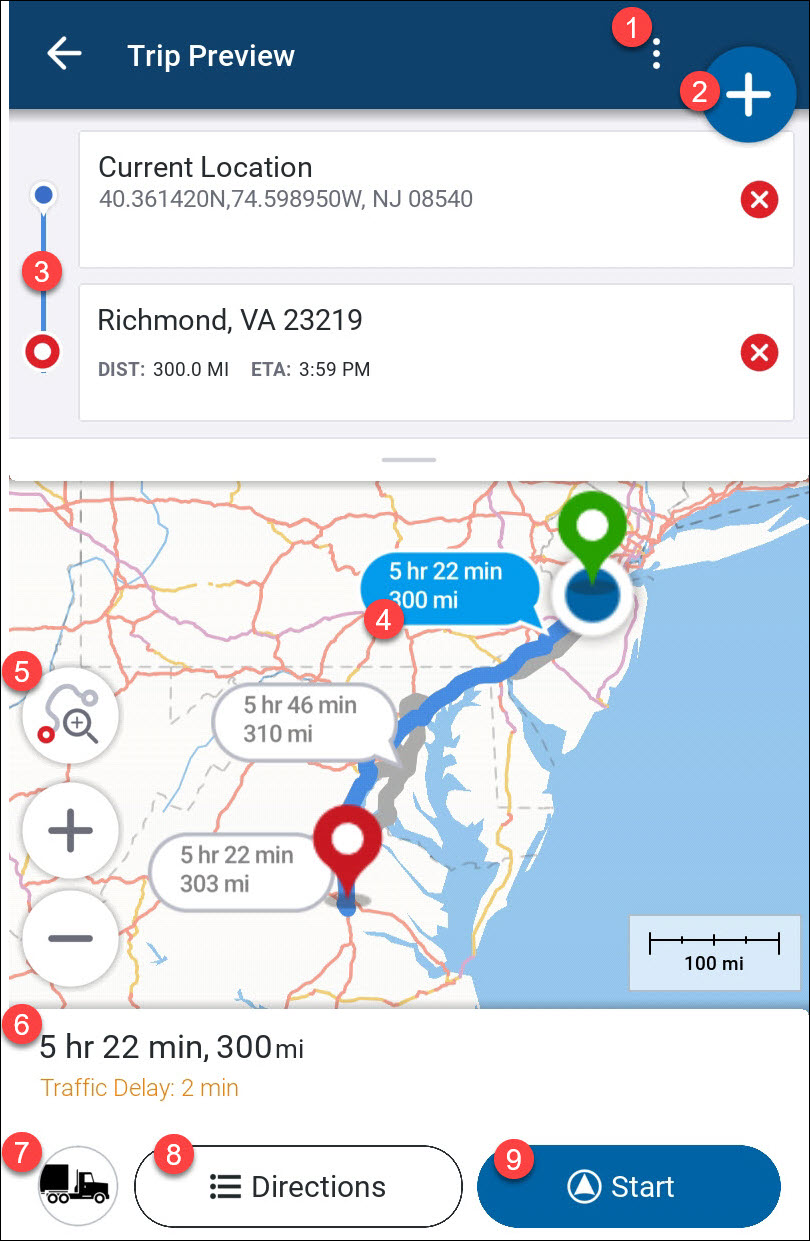
-
Öffnen Sie die Reiseoptionen-Schublade.
-
Öffnen Sie den Bildschirm Standortsuche, um einen weiteren Stopp zu Ihrer Reise hinzuzufügen.
-
Sehen Sie sich die aktuellen Stopps der Reise an. Tippen Sie auf die Leiste unten, um die Schublade zu erweitern und mehr Stopps in einer Reise anzuzeigen.
-
Sehen Sie sich die möglichen Routen (bis zu drei) an, die CoPilot für die Reise ausgewählt hat. Die blaue Sprechblase ist die aktuell ausgewählte Route. Die weißen Boxen sind die anderen möglichen Routen.
-
Zoomen Sie auf Ihren Startort oder das Ziel.
-
Sehen Sie sich die Entfernung und die geschätzte Reisezeit an.
-
Sehen Sie sich das aktuelle Fahrzeug-Routing-Profil an. Es ist wichtig, dass Sie bestätigen, dass CoPilot das richtige Profil für Ihr Fahrzeug hat, bevor Sie Ihre Reise beginnen.
-
Sehen Sie sich die vollständigen Wegbeschreibungen für die Reise an.
-
Starten Sie die Reise. Dieser Navigationsbildschirm öffnet sich.
Funktionen der Reisevorschau
Die Karte
Sie können die Karte mit Fingerbewegungen verschieben und hinein- oder herauszoomen. Wischen Sie, um nach oben, unten oder zur Seite zu verschieben. Öffnen Sie zwei Finger auf der Karte, um herauszuzoomen; ziehen Sie zwei Finger zusammen, um herauszuzoomen.
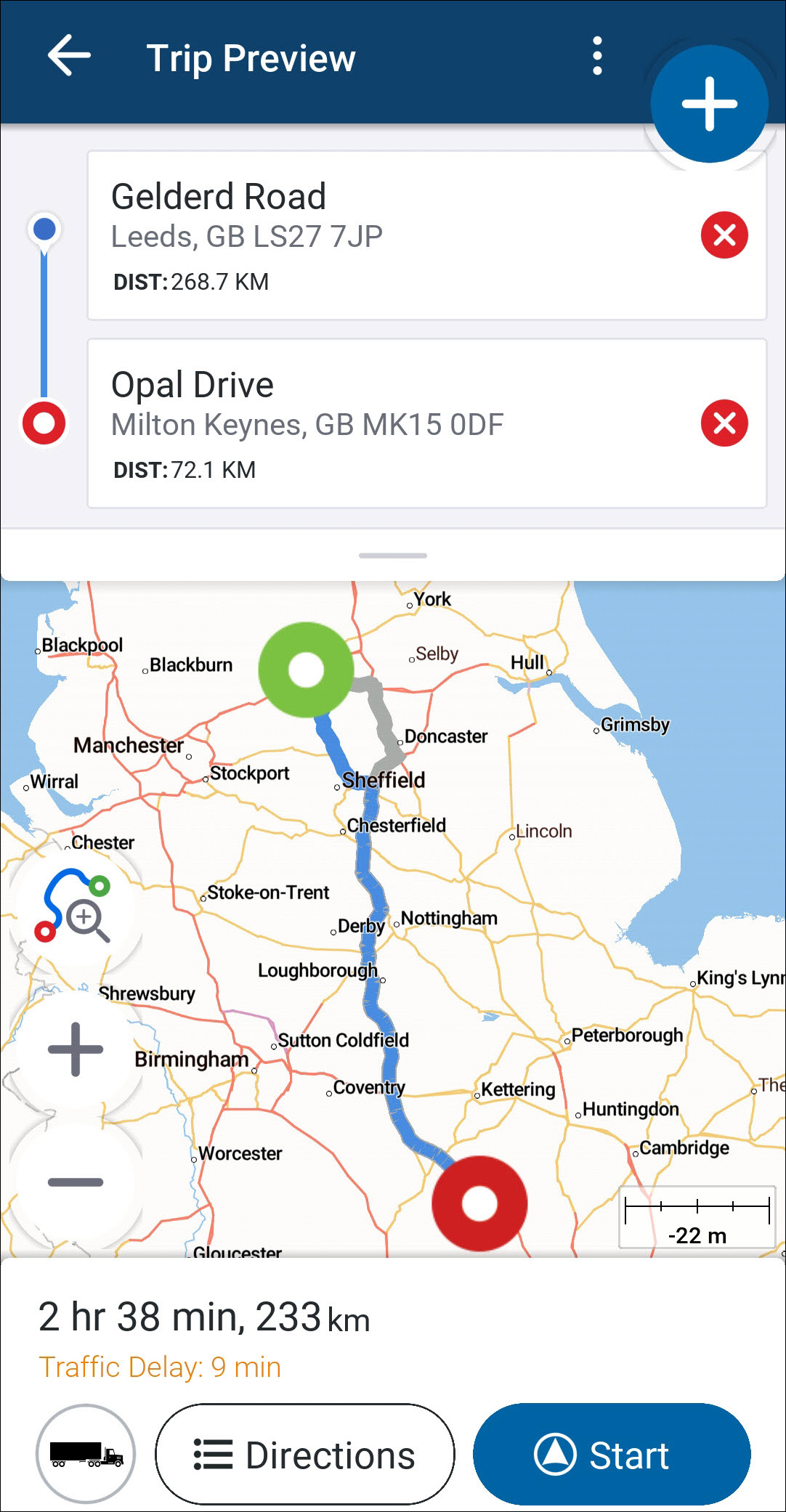
Reiseoptionen
Tippen Sie auf das Drei-Punkte-Menü oben auf dem Reisevorschau-Bildschirm, um das Reiseoptionen-Menü zu öffnen.
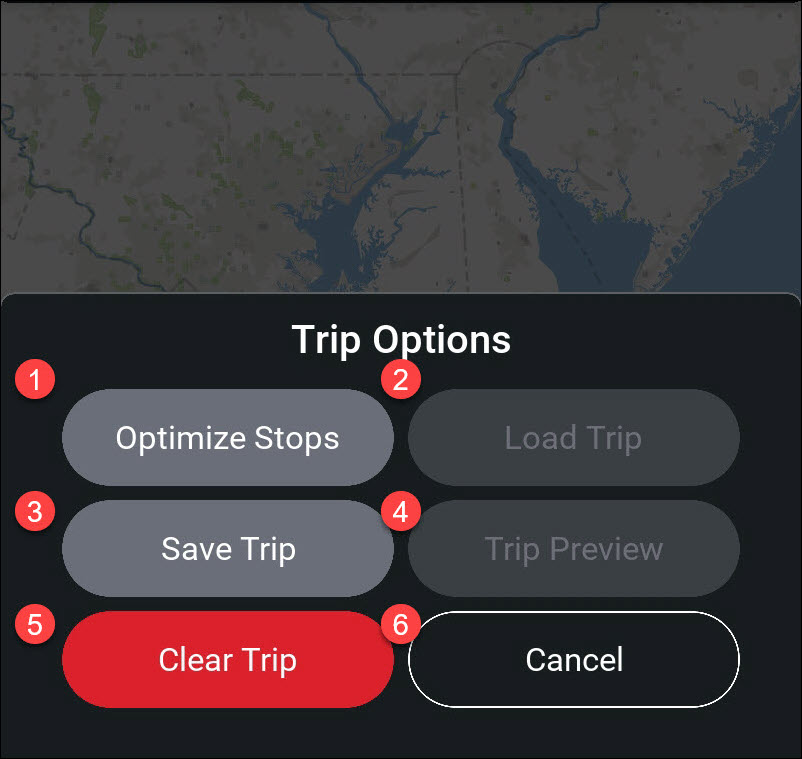
-
CoPilot analysiert die Reise und verschiebt so viele Stopps wie nötig, um die Reise so effizient wie möglich zu gestalten.
-
Laden Sie eine zuvor gespeicherte Reise.
-
Speichern Sie die aktuelle Reise, damit sie später geladen werden kann.
-
Öffnen Sie einen Routen-Demo-Bildschirm, auf dem CoPilot zeigt, wie Ihre Reise während der Navigation aussehen würde.
-
Löschen Sie die aktuelle Reise, wenn Sie eine neue Reise planen möchten.
-
Schließen Sie das Reiseoptionen-Menü.